As traduções são geradas por tradução automática. Em caso de conflito entre o conteúdo da tradução e da versão original em inglês, a versão em inglês prevalecerá.
Usar histogramas de latência
Quando você seleciona um nó ou borda em um mapa de AWS X-Ray rastreamento, o console X-Ray mostra um histograma de distribuição de latência.
Latência
A latência é o tempo entre o início de uma solicitação e sua conclusão. Um histograma mostra uma distribuição de latências. Ela mostra a duração no eixo x e a porcentagem de solicitações correspondentes a cada período no eixo y.
Este histograma mostra um serviço que conclui a maioria das solicitações em menos de 300 ms. Uma pequena porcentagem de solicitações demora até 2 segundos, e algumas exceções levam mais tempo.
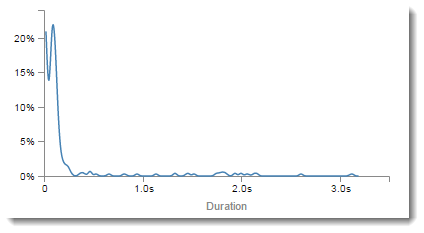
Interpretar detalhes do serviço
Os histogramas de serviço e margem apresentam uma representação visual da latência a partir do ponto de vista de um serviço ou solicitante.
-
Clique no círculo para escolher um nó de serviço. O X-Ray mostra um histograma de solicitações atendidas pelo serviço. As latências são as registradas pelo serviço e não incluem nenhuma latência de rede entre o serviço e o solicitante.
-
Escolha uma borda clicando na linha ou na ponta da seta da borda entre dois serviços. O X-Ray mostra um histograma para pedidos do solicitante que foram atendidos pelo serviço subsequente. As latências são as registradas pelo solicitante e incluem a latência na conexão de rede entre os dois serviços.
Para interpretar o histograma de painel Service details, é possível examinar os valores que mais diferem da maioria dos valores no histograma. Essas exceções podem ser vistas como picos ou picos no histograma, e é possível visualizar os rastreamentos de uma área específica para investigar o que está acontecendo.
Para visualizar rastreamentos filtrados por latência, selecione um intervalo no histograma. Clique onde você deseja iniciar a seleção e arraste da esquerda para a direita a fim de destacar um intervalo de latências a serem incluídas no filtro de rastreamento.
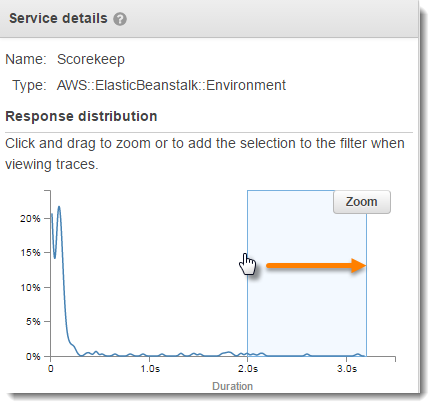
Depois de selecionar um intervalo, você poderá escolher Zoom para visualizar apenas essa parte do histograma e refinar a seleção.
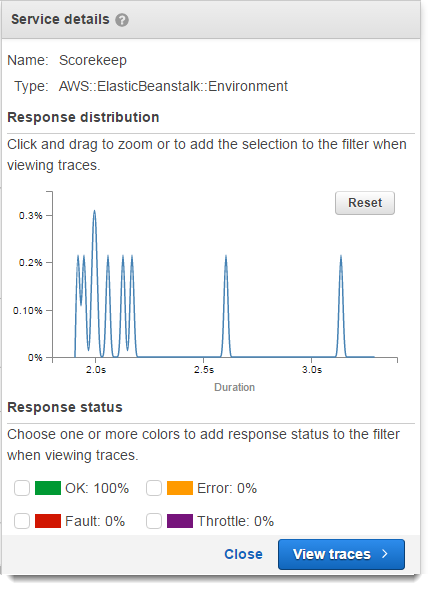
Assim que você tiver o foco definido na área pela qual tem interesse, escolha View traces.